XML Sitemap Generator for WordPress 4.0.5にアップしたら
ご訪問有難うございます。目次
- 1 XML Sitemapの管理設定画面に赤いエラー文字が出ていた。
- 2 今回は、少し時間がかかりました。 ということで『そうだ、プラグインを入れ替えてみよう』と思い立ちました。
- 3 その前にXML sitemapの設定画面にいってみようと考えました。
- 4 XML Sitemapをクリックすると以下のエラーの赤文字が表示された画像が出現
- 5 古いファイルを削除して成功した画像
- 6 これで、ウェブマスターツールでのサイトマップ送信数が正確にカウントされるのだろうかと思い、改めてウェブマスターツールにログインしてサイトマップを送信してみました。
- 7 今まで、記事を書いて送信してもズーッと95インデックスでしたが、やっと保留になってくれたというわけです。
- 8 実際のXMLサイトマップを見てみました。
- 9 Google+
XML Sitemapの管理設定画面に赤いエラー文字が出ていた。
ウェブマスターツールでサイトマップの登録ページ数が増えないのでおかしいなぁ~と思いながら、毎日毎日ウェブマスターツールでサイトマップを送信していました。
『確か、XML Sitemapは自動更新してくれるので手間いらずということで導入したのに 』そんなことを思いながら今日も記事を更新して、ウェブマスターツールにログインしてサイトマップ送信のボタンを押していました。
ググっても解決策が出ていないし、色々なサイトを探しましたが、私が検索窓の入れているキーワードがダメなのか解決策が頭に浮かばず弱りました。 『ま、そのうち解決するよ』的楽観で過ごしていましたが、今日閃きました。私の頭脳がやっと反応してくれました。
今回は、少し時間がかかりました。 ということで『そうだ、プラグインを入れ替えてみよう』と思い立ちました。
その前にXML sitemapの設定画面にいってみようと考えました。
XML Sitemapをクリックすると以下のエラーの赤文字が表示された画像が出現
上記のようなエラーが出ているではありませんか、私は何度かこの画面は覗いていますけどまさかこれが原因でとは思っていないものですから、『またあとで調べてみるか』ぐらいに思って放置していました。
今日は頭脳から指令が来ました。『直ぐ削除をクリックしなさい』の指令でした。
それで、古いファイルを削除することにしました。そこで自動的に削除を試みます。をクリックしました。
古いファイルを削除して成功した画像
これで、ウェブマスターツールでのサイトマップ送信数が正確にカウントされるのだろうかと思い、改めてウェブマスターツールにログインしてサイトマップを送信してみました。
今まで、記事を書いて送信してもズーッと95インデックスでしたが、やっと保留になってくれたというわけです。
以下の画像が赤文字のエラーを削除する前のウェブマスターツールの画面です。145投稿もしているのに95インデックスされた数字しか出ていません。
実際のXMLサイトマップを見てみました。
.
タグ:SEO, XML Sitemap, ウェブマスターツール



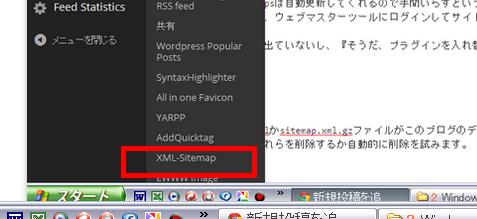
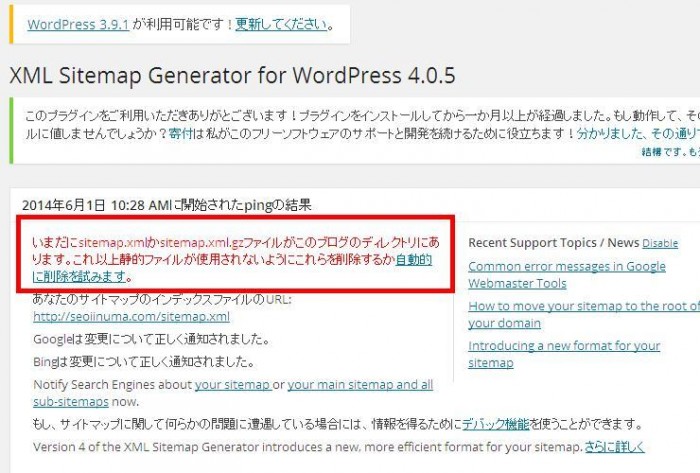
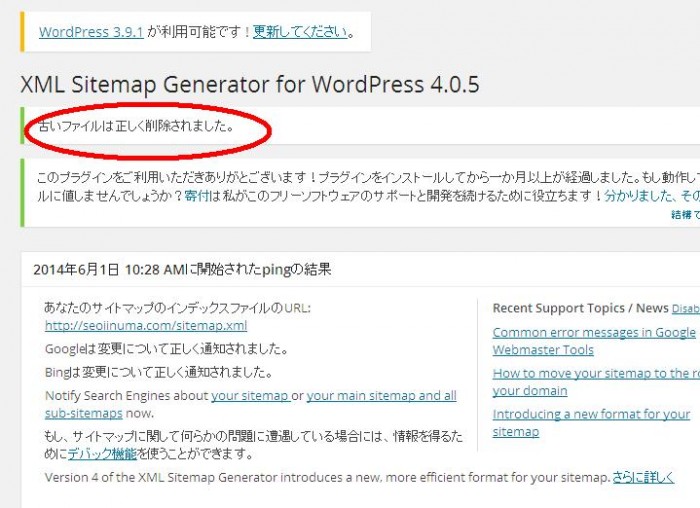
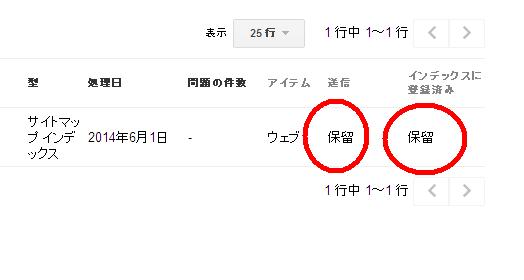
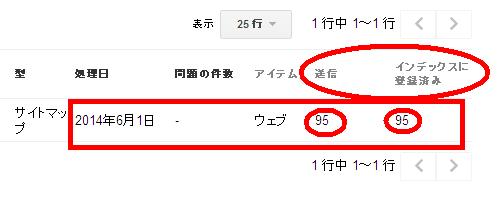
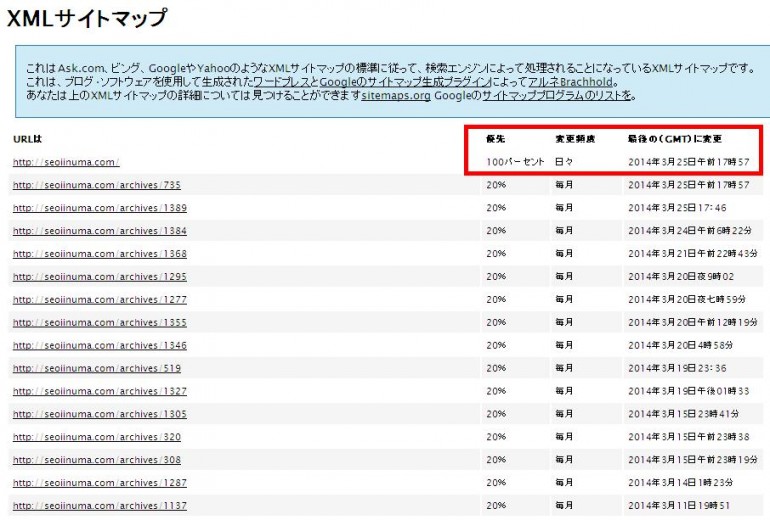
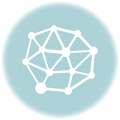

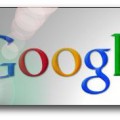

![LR#-3646 (-J9/Jeannine Scarf) [Joel's Model Portfolio Set]](http://seoiinuma.com/wp/wp-content/uploads/2014/05/lr3646_j9jeannine_scarf_joels_model_portfolio_set-120x120.jpg)










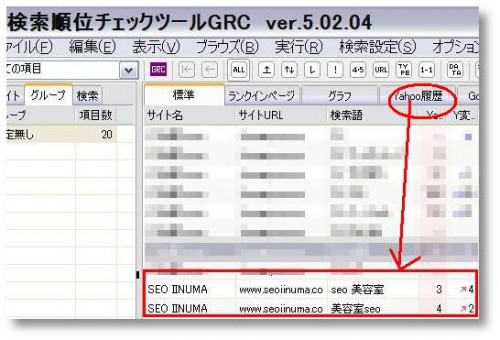
















最近のコメント